查看 Azure Percept DK 的模型推理遥测
重要
Azure Percept DK 停用:
更新 2023 年 2 月 22 日: 此处现已提供 Percept DK 视觉和音频附件组件 (也称为视觉和音频 SOM) 的固件更新,并使附件组件能够在停用日期之后继续运行。
Azure Percept 公共预览版将不断发展,以支持新的边缘设备平台和开发人员体验。 在这一发展过程中,Azure Percept DK 和 Audio Accessory 以及相关支持 Percept DK 的服务将于 2023 年 3 月 30 日停用。
自 2023 年 3 月 30 日起,Azure Percept DK 和 Audio Accessory 将不再受任何 Azure 服务的支持,包括 Azure Percept Studio、OS 更新、容器更新、查看 Web 流和自定义视觉集成。 Microsoft 将不再提供客户成功支持和任何相关的支持服务。 有关详细信息,请访问停用通知博客文章。
按照以下指南,在 Azure IoT 资源管理器中查看 Azure Percept DK 的视觉模型推理遥测。
先决条件
- Azure Percept DK (devkit)
- Azure 订阅
- Azure Percept DK 设置体验:你已将 devkit 连接到 Wi-Fi 网络,创建了 IoT 中心,并已将 devkit 连接到 IoT 中心
- 已将视觉 AI 模型部署到 Azure Percept DK
查看遥测数据
打开开发工具包。
下载并安装 Azure IoT 资源管理器。 如果你是 Windows 用户,请选择 .msi 文件。
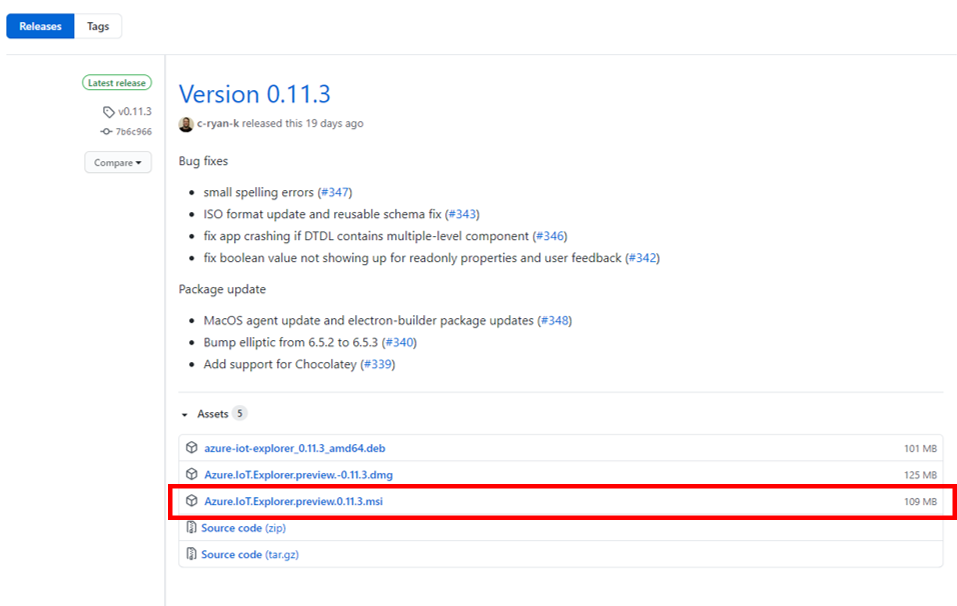
将 IoT 中心连接到 Azure IoT 资源管理器:
转到 Azure 门户。
选择“所有资源”,
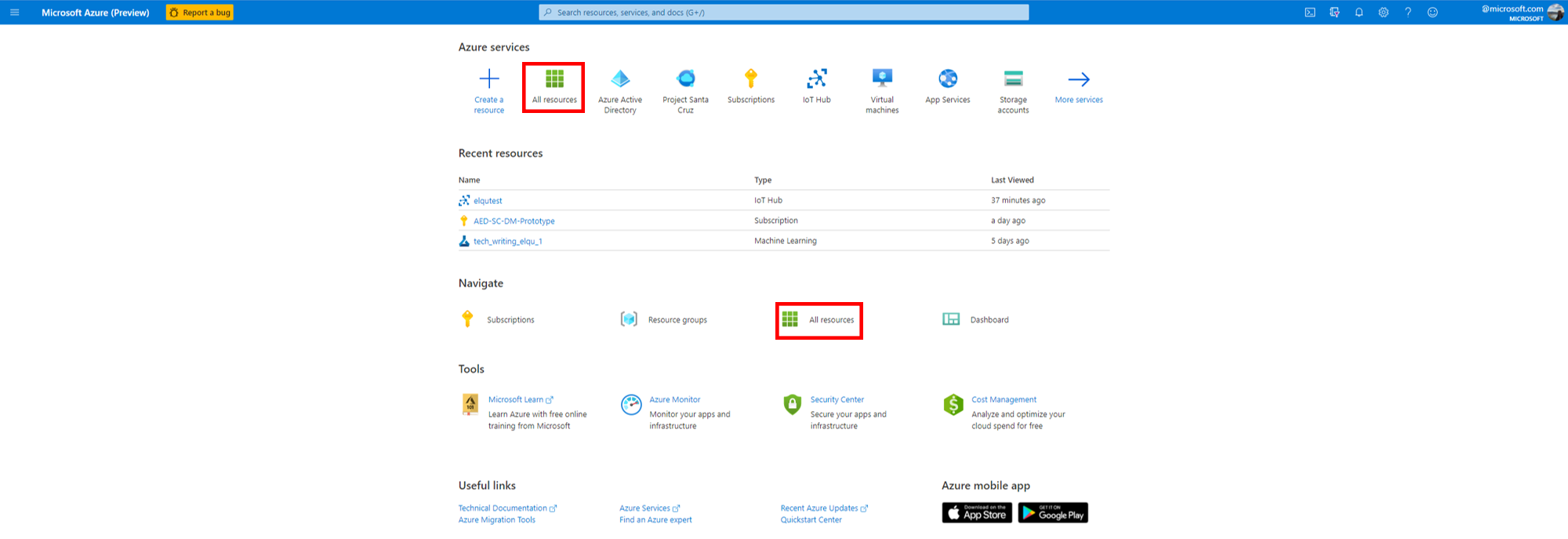
选择 Azure Percept DK 连接到的 IoT 中心。
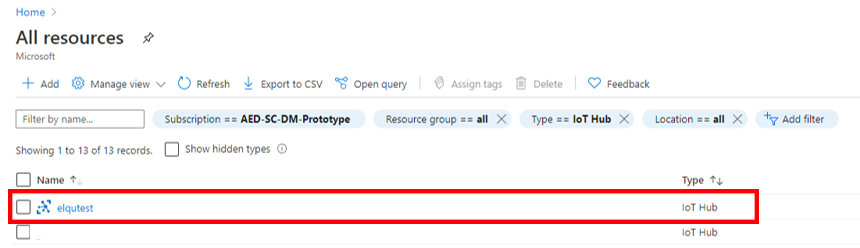
在 IoT 中心页的左侧,选择“共享访问策略”。
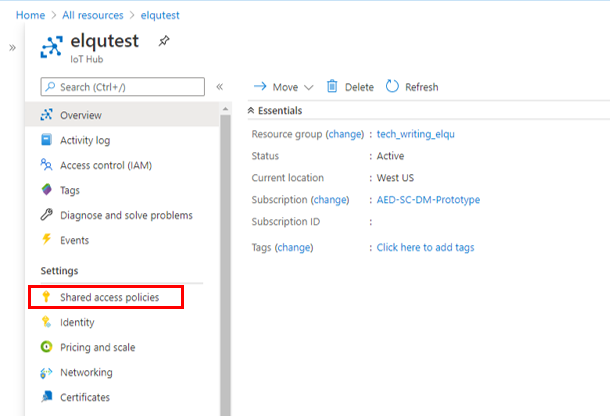
单击“iothubowner”。
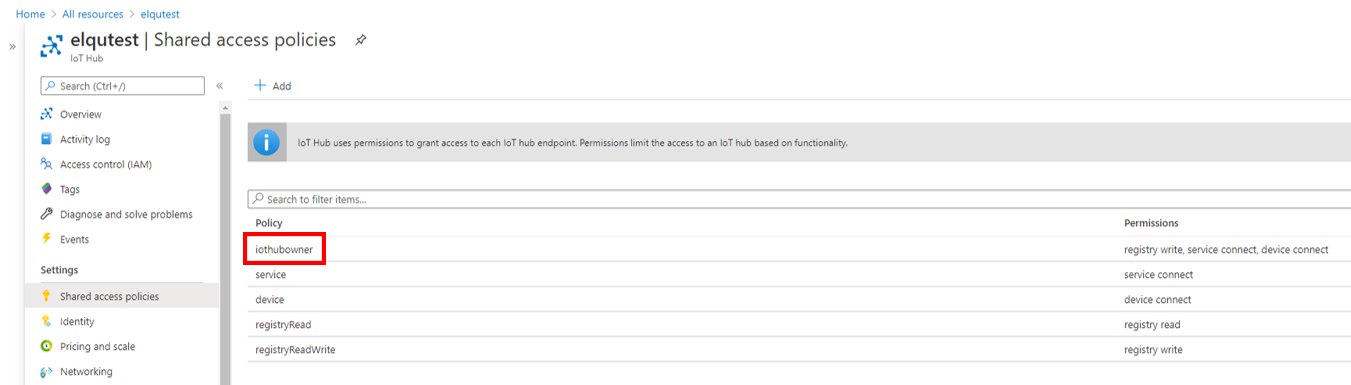
单击“连接字符串 - 主键”旁边的蓝色复制图标。
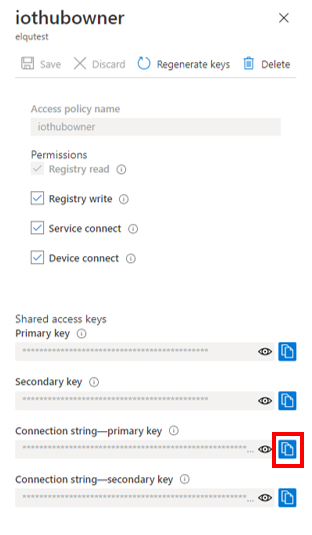
打开 Azure IoT 资源管理器,然后单击“+添加连接”。
将连接字符串粘贴到“添加连接字符串”窗口的“连接字符串”框中,然后单击“保存” 。
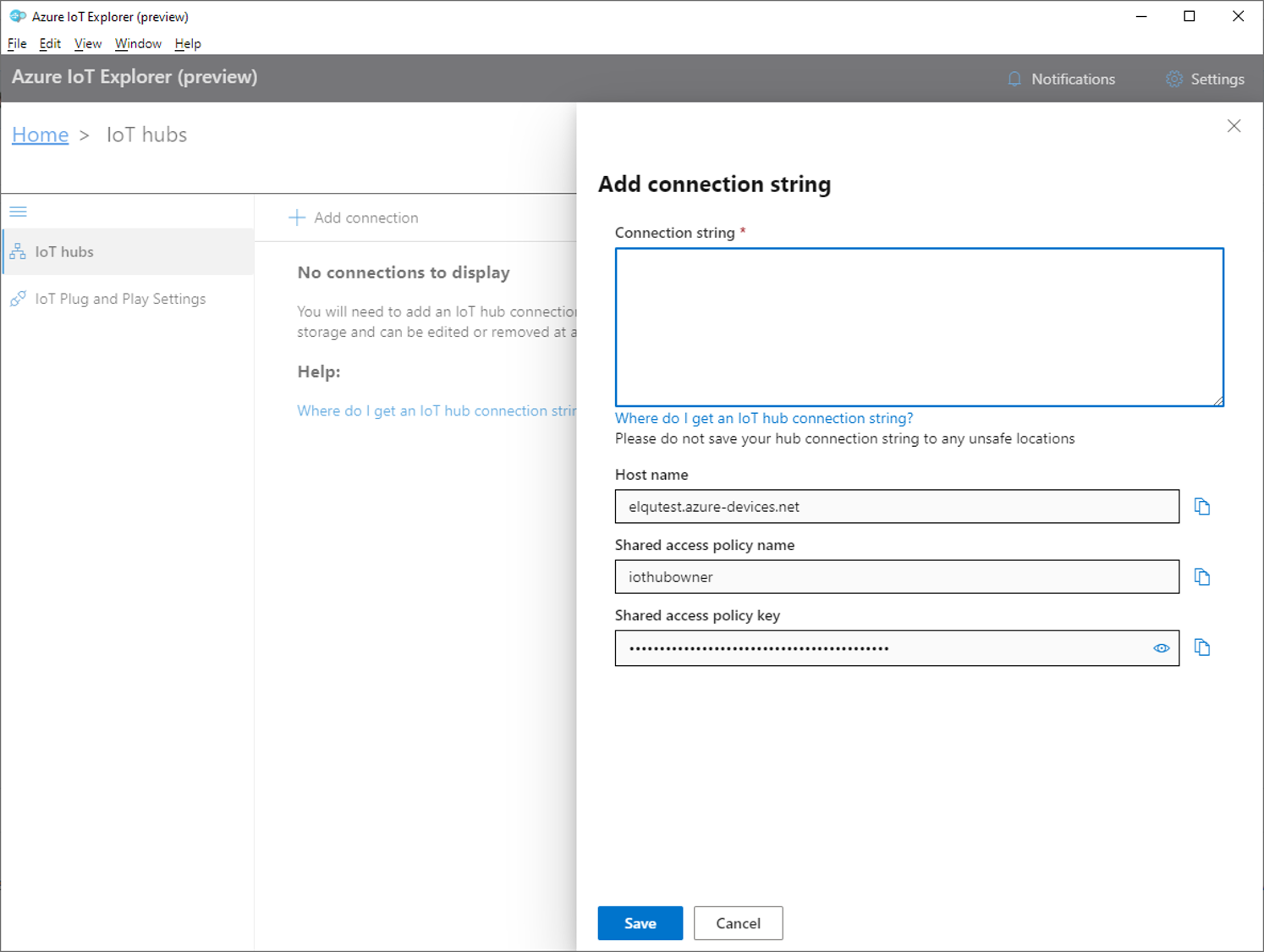
将 Vision SoM 指向模型推理的对象。
选择“遥测”。
单击“启动”,查看来自设备的遥测事件。
后续步骤
了解如何查看 Azure Percept DK 视频流。